Apple 14pro पर फ़ोटो को वीडियो में बदलने पर ट्यूटोरियल
हालाँकि तस्वीरें सुंदर हैं, लेकिन उन्हें एक-एक करके दोस्तों के साथ साझा करना बहुत परेशानी भरा है, इसलिए कई Apple 14pro उपयोगकर्ता जानना चाहते हैं कि Apple 14pro पर फ़ोटो को वीडियो में कैसे बदला जाए।वास्तव में, फ़ोटो को वीडियो में बदलना बहुत सरल है। संपादक आज आपके लिए Apple 14pro पर फ़ोटो को वीडियो में बदलने का एक ट्यूटोरियल लेकर आया है। यदि आप जानना चाहते हैं, तो एक नज़र डालें।

Apple 14pro पर फ़ोटो को वीडियो में बदलने पर ट्यूटोरियल
विधि 1
एल्बम में "लाइव तस्वीरें" ढूंढें, एक फोटो चुनें और ऊपरी दाएं कोने में "चयन करें" पर क्लिक करें। यदि कई तस्वीरें चुनी जाती हैं, तो उन्हें एक लंबे वीडियो में जोड़ा जाएगा;
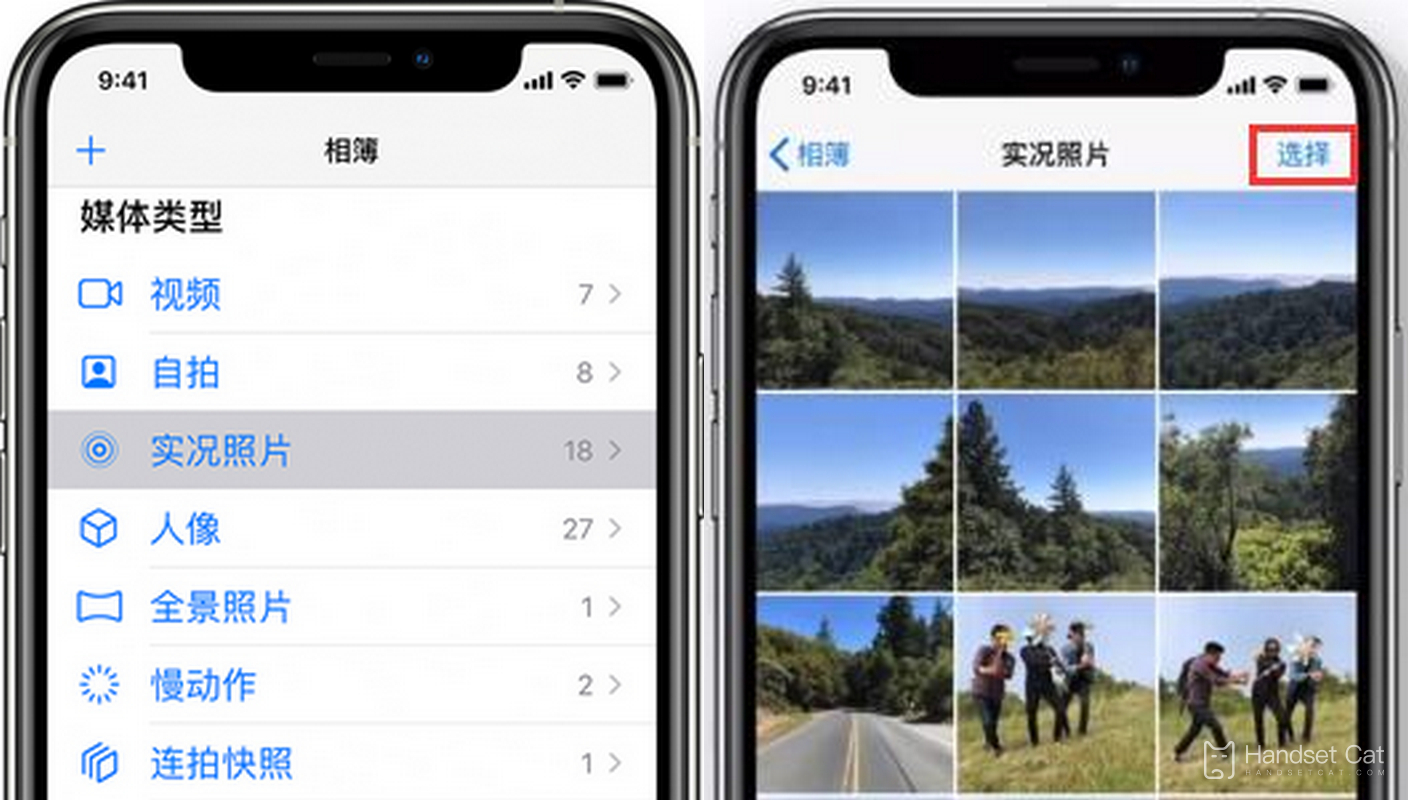
निचले बाएँ कोने में "शेयर" बटन पर क्लिक करें;
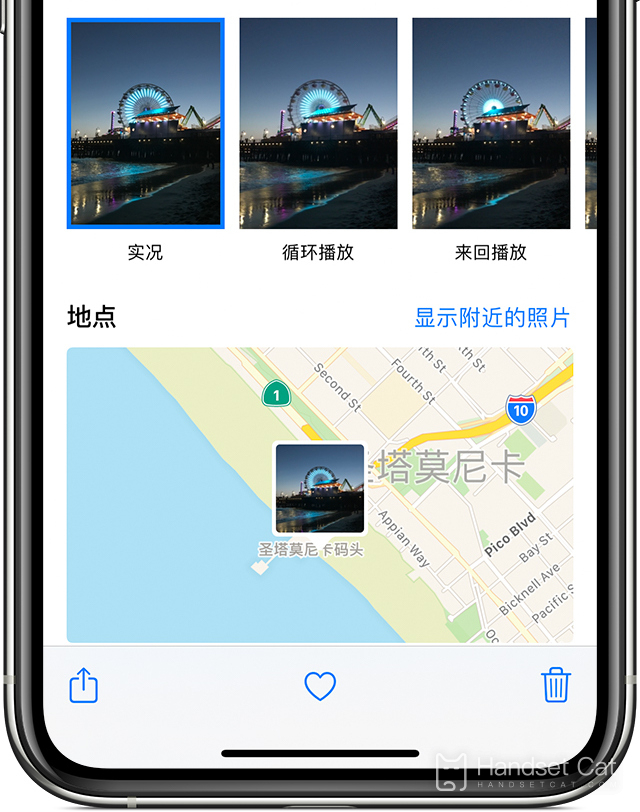
शेयर मेनू में "वीडियो के रूप में सहेजें" चुनें, और वीडियो हाल के प्रोजेक्ट एल्बम में सहेजा जाएगा। देखने और साझा करने के लिए क्लिक करें।
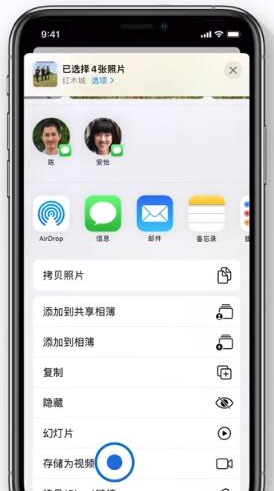
विधि 2
1. अपने iPhone के साथ आने वाला iMovie APP ढूंढें, फिर सॉफ़्टवेयर पर क्लिक करें और उसे खोलें।
2. iMovie सॉफ़्टवेयर के ऑपरेशन पेज में प्रवेश करने के बाद, इसे खोलने के लिए पेज पर प्रोजेक्ट पर क्लिक करें और फिर प्रोजेक्ट पेज पर प्रोजेक्ट बनाएं बटन पर क्लिक करें।
3. एक नया प्रोजेक्ट डायलॉग बॉक्स पॉप अप होगा। फिर हम डायलॉग बॉक्स में वीडियो बटन पर क्लिक करेंगे और इसे खोलेंगे।
4. फिर आप नए वीडियो पेज में प्रवेश करेंगे, जहां आप वीडियो शैली का चयन कर सकते हैं।फिर ऊपरी दाएं कोने में क्रिएट बटन पर क्लिक करें।
5. मेरा वीडियो पृष्ठ दर्ज करें, जहां आप अपने फ़ोन पर पहले से मौजूद वीडियो या फ़ोटो से एक नया वीडियो बना सकते हैं, या कैमरे के माध्यम से वीडियो रिकॉर्ड कर सकते हैं।फोटो से वीडियो बनाने के लिए शीर्ष पर फ़ंक्शन बटन का चयन करें।
6. फिर आप नए पेज पर वीडियो, फोटो या ऑडियो चुन सकते हैं।फ़ोटो क्षेत्र का चयन करें, फिर अपने फ़ोन पर उन फ़ोटो का चयन करें जिन्हें आप वीडियो में बदलना चाहते हैं।
7. फ़ोटो का चयन करने के बाद, आप मेरे वीडियो में निर्मित वीडियो नमूना देख सकते हैं, वीडियो उत्पादन पूरा करने के लिए ऊपरी बाएँ कोने में पूर्ण बटन पर क्लिक करें।
संपादक आपके लिए दो तरीके लेकर आया है। फ़ोटो को वीडियो में बदलने के लिए दोनों तरीकों का उपयोग किया जा सकता है। इनमें से किसका उपयोग करना है यह आपकी अपनी ज़रूरत पर निर्भर करता है।यदि आपके पास अन्य प्रश्न हैं, तो आप उत्तर खोजने के लिए मोबाइल कैट पर भी आ सकते हैं।













